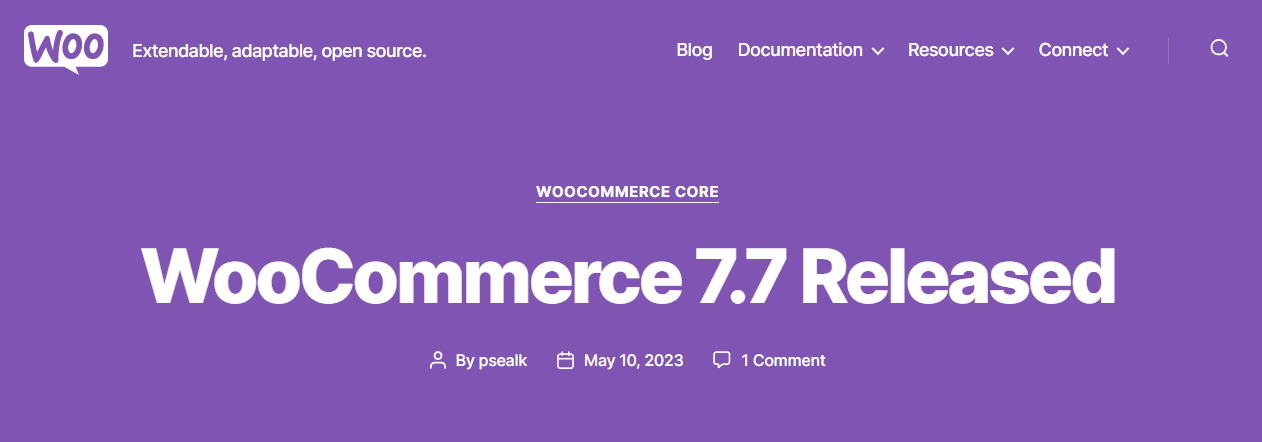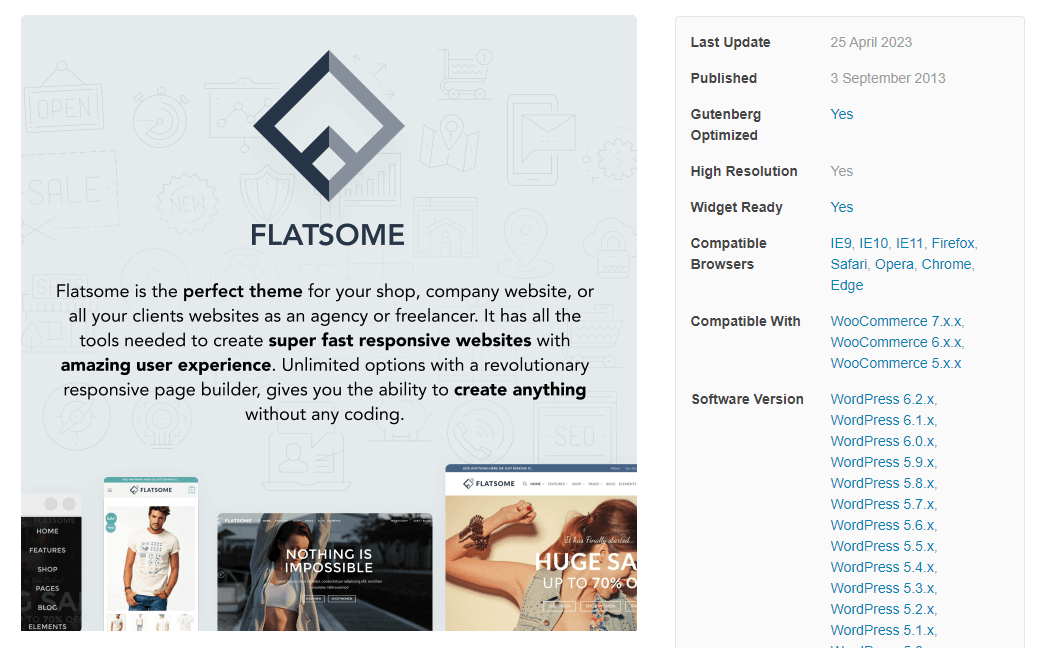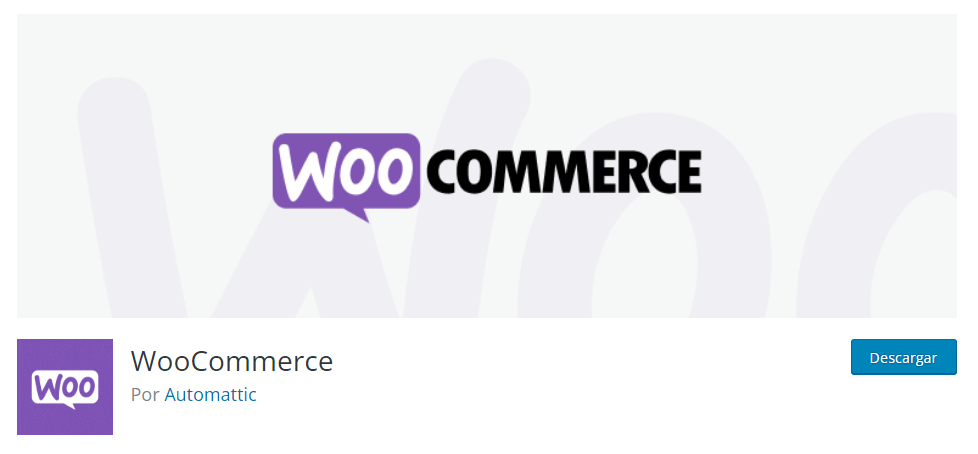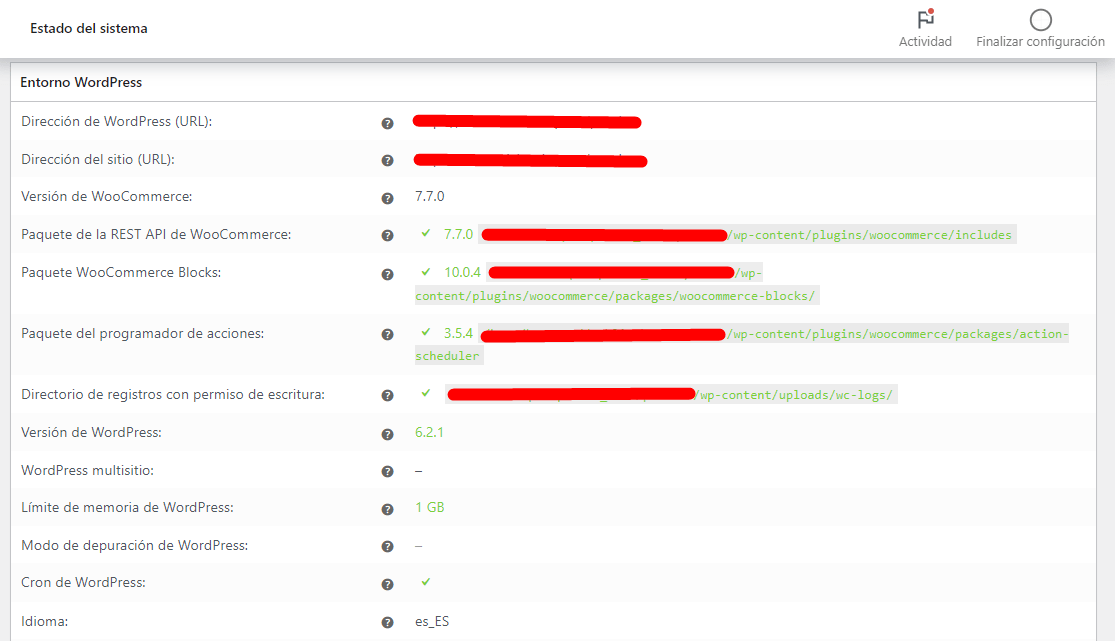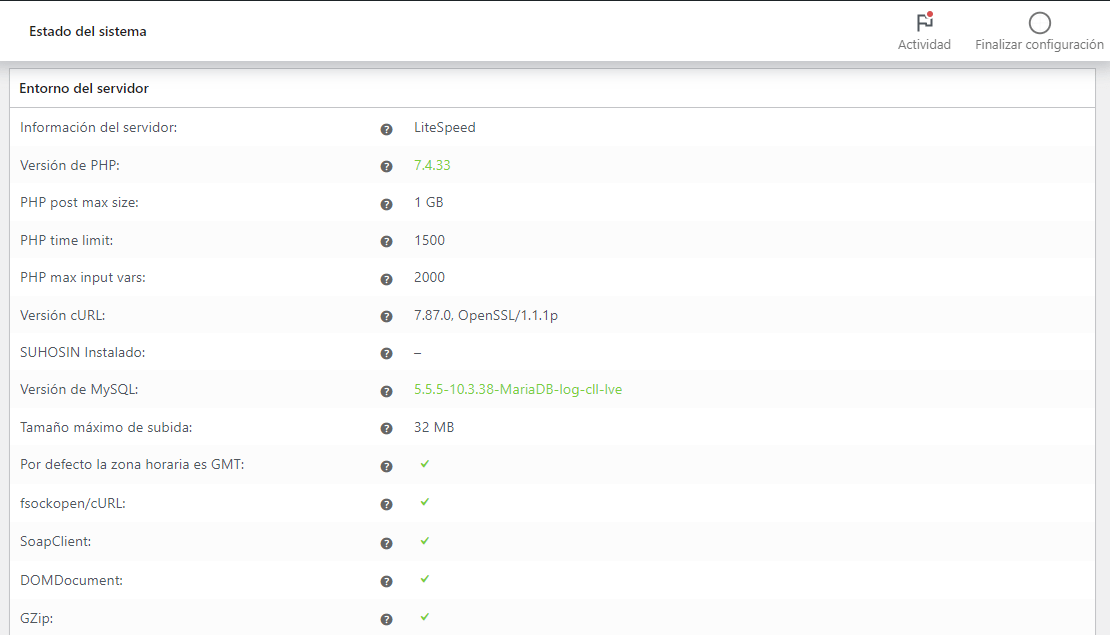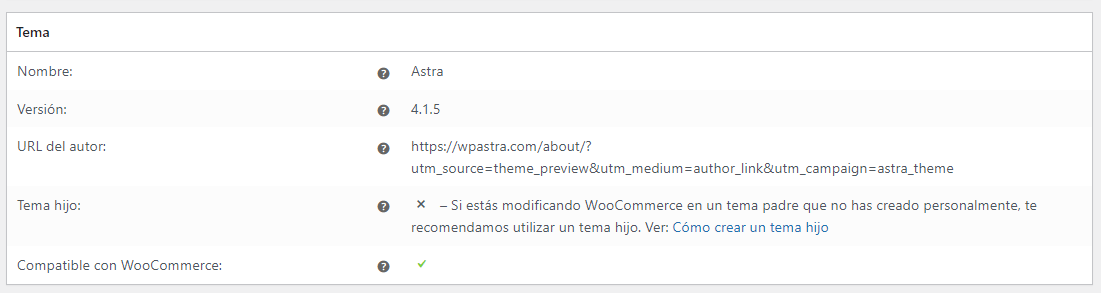Al crear una tienda online en WooCommerce uno de los aspectos que debemos tener presente es mantenerla al día para que la experiencia sea la más óptima para todos los posibles compradores.
Tomando esto en cuenta, el factor de actualizar los plugins de cualquier sitio en WordPress puede ser una labor que parezca simple; Sin embargo, dependiendo de la relevancia de la herramienta, su actualización puede traer consigo conflictos e incompatibilidades con otros complementos.
A continuación vamos a realizar un repaso concreto sobre los aspectos que debemos contemplar al momento de actualizar WooCommerce.
Tabla de contenidos
Consideraciones antes de actualizar WooCommerce
Antes de actualizar WooCommerce, es importante tener en cuenta algunas consideraciones para garantizar una actualización exitosa. Aquí expondremos algunas sugerencias:
Realiza una copia de seguridad: antes de cualquier actualización importante, debemos asegurarnos de hacer una copia de seguridad de WordPress completa del sitio web, incluyendo la base de datos y los archivos del sitio. Esto nos permitirá restaurar el sitio en caso de que suceda algún problema durante el proceso de actualización.
Compatibilidad con temas y plugins: verifica la compatibilidad de tus temas y plugins con la versión de WooCommerce que deseas actualizar. Algunos temas y plugins pueden requerir actualizaciones adicionales para ser compatibles con la última versión de WooCommerce.
Consulta en la documentación de los temas y plugins, o ponte en contacto con sus desarrolladores para obtener más información sobre su compatibilidad.
Revisa los requisitos del sistema: da por hecho que nuestro hosting cumpla con los requisitos mínimos para ejecutar la nueva versión de WooCommerce que deseas actualizar.
Contemplando la documentación oficial de WooCommerce, los requisitos recomendados del sistema para la última versión (7.7.0) serían los siguientes.
- PHP versión 7.2 o superior
- MySQL versión 5.6 o superior O MariaDB versión 10.0 o superior
- Límite de memoria de WordPress de 128 MB o más (disponible solo en inglés).
- Soporte HTTPS
Comprueba las notas de la versión: antes de actualizar WooCommerce, debemos consultar las notas de la versión de WooCommerce que deseamos instalar. Esto nos dará información sobre las nuevas características, mejoras y correcciones de errores que se han realizado. También podremos conocer posibles problemas conocidos o cambios en la funcionalidad que podrían afectar a la tienda.
(Visita el sitio web haciendo clic en la imagen ↑)
Prueba en un entorno de desarrollo: siempre que sea posible, es recomendable probar todas las actualizaciones en un entorno de desarrollo antes de aplicarlas en un sitio web en producción o a la vista al público. De esta manera podremos verificar la compatibilidad de los temas, plugins y personalizaciones con la nueva versión de WooCommerce, sin afectar tu sitio principal.
Realiza pruebas exhaustivas en desarrollo: después de actualizar WooCommerce en nuestro entorno de desarrollo, el realizar pruebas exhaustivas nos ayudará a asegurarnos que todo funcione de manera correcta.
Podremos validar que los productos, las páginas, el carrito de compras, los métodos de pago y el proceso de compra en general estén funcionando como lo esperado.
Recordemos que cada sitio web es único, por lo que es importante evaluar todos los factores alrededor de nuestro caso en particular, además considerar realizar la actualización en un momento de menor tráfico o actividad en nuestra tienda en línea.
Actualizar WooCommerce de forma segura
Ya con el panorama más claro, gracias a los puntos anteriormente planteados vamos a proseguir a actualizar WooCommerce siguiendo los siguientes pasos, hay que destacar que estos pasos no son un orden obligatorio, pero pueden tomarse como referenciales para ayudarte en el proceso.
Comprueba la compatibilidad del tema: verifica que tu tema actual sea compatible con la versión de WooCommerce que deseas actualizar. Comprueba la documentación del tema o bien podemos contactar con el desarrollador para confirmar su compatibilidad.
Pese a que en su gran mayoría los temas de WooCommerce, si no es compatible, considera actualizar el tema o buscar alternativas que sean compatibles.
Verifica la compatibilidad de los plugins: debemos asegurarnos de que los plugins indispensables y que están en uso en nuestra tienda sean compatibles con la nueva versión de WooCommerce. Visita el sitio web de cada plugin o bien podemos contactar con sus desarrolladores para revisar su compatibilidad y obtener cualquier actualización necesaria.
Desactiva la caché y los plugins de caché en WordPress: antes de realizar la actualización de WooCommerce, debemos vaciar y desactivar cualquier plugin de caché que tengamos en uso en el sitio web. Esto evitará problemas de caché después de la actualización y nos permitirá ver los cambios de forma inmediata.
Podemos volver a activarlos una vez que la actualización se haya completado correctamente.
Válidar y Actualizar WordPress: demos por sentado que nuestro sitio web está utilizando la última versión estable de WordPress antes de actualizar WooCommerce. Mantener tu instalación de WordPress actualizada es importante para garantizar la seguridad y la compatibilidad con las últimas versiones de WooCommerce y sus otros complementos.
Realiza una copia de seguridad adicional: antes de actualizar WooCommerce, pese a que ya hemos realizado un backup en WordPress como hemos sugerido anteriormente, Nunca está de más tener copias de seguridad adicionales en caso de que algo salga mal durante la actualización.
Modo de mantenimiento: acorde al flujo de visitantes que tenga el sitio web, podemos contemplar habilitar el modo de mantenimiento durante el proceso de actualización. Esta acción mostrará una página de mantenimiento o una notificación a los visitantes, informándoles que tu sitio está siendo actualizado y estará de vuelta pronto.
(Visita el sitio web haciendo clic en la imagen ↑)
Actualiza WooCommerce: descarga la última versión estable de WooCommerce desde el sitio web oficial o utiliza la función de actualización automática de WordPress. Sigue las instrucciones proporcionadas para completar la actualización.
(Visita el plugin haciendo clic en la imagen ↑)
Verifica el funcionamiento: después de la actualización, viene el proceso de realizar pruebas exhaustivas en la tienda para asegurarnos de que todo funcione correctamente. Verificar la funcionalidad del carrito de compras, los métodos de pago, los envíos y cualquier característica personalizada que hayas implementado.
Desde las opciones de Woocommerce -> Estado podemos validar el estado global del sistema donde podremos apreciar si todo se encuentra en orden.
Estado de la instalacion de WordPress
Estado del Servidor web
Estado de Seguridad
Estado del Tema activo
Reactiva la caché y los plugins: siguiendo las sugerencias anteriores deberíamos tener desactivada la caché y los plugins de caché, podemos volver a activarlos una vez que hallamos confirmado que la actualización de WooCommerce fue exitosa.
Monitorea el sitio: después de la actualización, tal y como ya hemos hecho el simulacro en nuestro entorno de desarrollo, vamos a realizar un seguimiento del sitio web para asegurarnos de que no se presente ningún problema o errores inesperados.
Si encuentras algún problema, realiza las correcciones necesarias o ponte en contacto con un desarrollador experimentado para obtener ayuda.
Ten presente que la actualización de WooCommerce es un proceso de extrema importancia y es recomendable realizarlo con precaución. Siempre es aconsejable tener un plan de respaldo como lo que ya hemos sugerido.
Conclusión
Mantener WooCommerce actualizado es esencial para garantizar un funcionamiento óptimo de nuestra tienda en línea. Actualizar WooCommerce de forma regular ofrece beneficios clave, como mejoras de seguridad y corrección de errores en WordPress conocidos.
Al actualizar WooCommerce, podemos proteger la tienda contra vulnerabilidades y ataques cibernéticos, así como solucionar problemas que puedan afectar la funcionalidad y la experiencia de compra de los potenciales clientes.
Además, las actualizaciones de WooCommerce a menudo introducen nuevas características y mejoras que pueden enriquecer la tienda y brindar una experiencia de compra más satisfactoria. Mantener tu plataforma actualizada también garantiza la compatibilidad con otros complementos y temas, evitando conflictos y problemas de integración.
Por último, al mantener WooCommerce actualizado, también puedes beneficiarte del soporte técnico más actualizado y relevante, lo que te brinda ayuda rápida y soluciones en caso de que surjan problemas. En resumen, mantener WooCommerce actualizado es fundamental para la seguridad, el rendimiento y la mejora continua de tu tienda en línea.
También te puede interesar:
- Cómo instalar WooCommerce
- Cómo actualizar plugins de WordPress fácilmente
- ¿Cómo migrar de PrestaShop a WooCommerce?
- ¿Cómo migrar de Shopify a WooCommerce?
- Plugins para copias de seguridad en WordPress
- Desactivar actualizaciones automáticas en WordPress
¿Te ha resultado útil este artículo?

Equipo de soporte WordPress y Woocommerce en Webempresa.